如何使用甘特图表安排任何规模的项目
已发表: 2025-05-14按计划进行项目是任何工作流程中最大的挑战之一,无论您是独奏自由职业者还是领导团队。截止日期的变化,优先级变化和任务通常被埋葬在电子表格或分散的待办事项列表中。您需要清晰的,视觉地图的整个项目时间表,以显示需要发生的事情,何时和以什么顺序。
很少有工具比甘特图更好。而且,如果您使用WordPress管理项目,WP Project Manager Pro可以轻松将甘特风格的计划带入工作流程。这是gantt图表模块,可让您从WordPress仪表板中可视化,计划和跟踪任何大小的项目。
在这篇文章中,您将了解甘特图是什么,它们的重要性以及WP项目经理如何帮助您从头到尾简化项目调度。
什么是甘特图,为什么重要?
甘特图是一种条形图,随着时间的推移会显示您的项目时间表。每个任务都显示为水平条,栏的位置和长度表示任务的开始日期,持续时间和结束日期。它是计划,组织和监视项目的最有效方法之一。
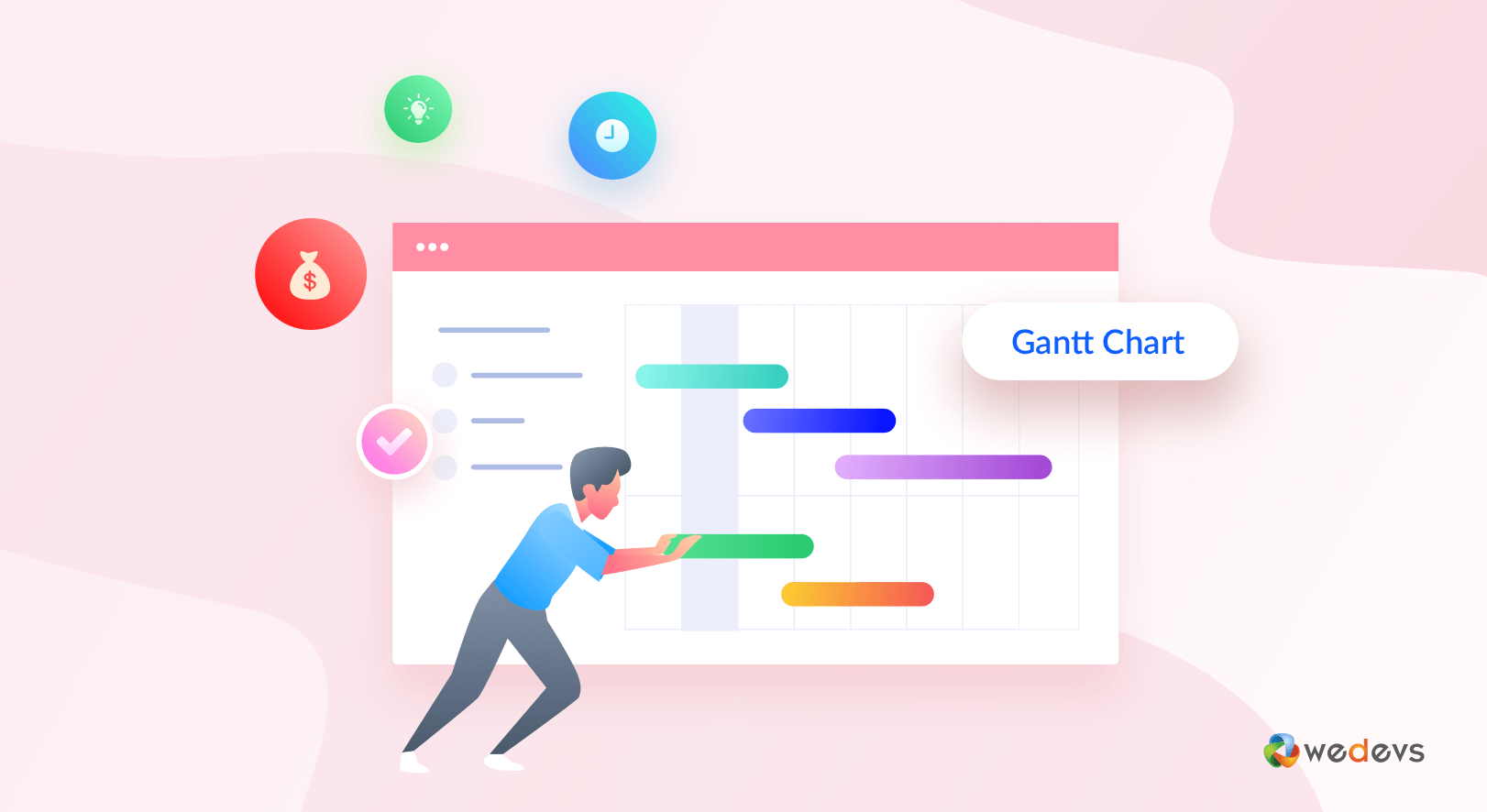
这就是使甘特图表如此有价值的原因:
- 视觉清晰度。您可以清楚地概述所有任务,其持续时间以及它们如何适应整个项目时间表。
- 依赖性跟踪。您可以链接任务以反映必须完成的顺序。
- 进度监控。 Gantt图表可以显示每个任务中的多少。
- 团队协调。每个参与的人都可以在一个地方看到他们的职责和截止日期。
无论您是管理一个项目还是跨团队进行协调,此工具都可以帮助您保持井井有条和控制。
WP项目经理Gantt图表的关键功能
如果您使用的是WP Project Manager Pro,则GANTT图表模块为您提供了一种强大的方法,可以在WordPress中组织和可视化您的项目时间表。它提供了传统甘特图表的核心优势,以及现代的互动功能,使计划更加灵活。让我们看一下WP项目经理Gantt图表的关键功能。
1。视觉概述
Gantt图表提供了您项目的完整视觉摘要。您可以快速查看每个任务何时开始和结束,取得了多少进展以及接下来会发生什么。这可以帮助您尽早确定延迟或瓶颈。
2。互动计划
图表完全互动。你可以:
- 将任务拖放到新日期
- 扩展或缩短任务持续时间
- 简单单击调整计划
- 直接在时间表中更新进度
这使得在没有额外步骤的情况下管理更改优先级或时间表变得容易。
3。整个团队的合作
团队成员可以从Gantt视图中管理其分配的任务。他们可以创建新任务,调整截止日期并更新进度,而无需切换到另一个屏幕。这使每个人都保持一致并减少沟通差距。
4。跨项目创建
可以从甘特图内的其他项目创建任务。这对于跨部门或依赖共享资源的项目的团队很有用。
5。分组和链接
您可以在有组织的类别和链接任务下对任务进行分组以指示依赖项。例如,如果一个任务在完成另一个任务之前无法开始,则可以链接它们以反映该关系。这可以帮助您构建更清晰的项目路线图。
如何在WP Project Manager Pro中使用GANTT图表模块
WP Project Manager Pro中的GANTT图表模块可帮助您使用基于时间轴的布局在视觉上绘制整个项目。每个任务都作为图表上的条形显示,使您可以详细概述正在发生的事情,计划的时间以及如何进步。这是逐步激活和使用它的方法。
要求:此模块包含在WP项目经理Pro的专业和业务计划中。
步骤1:启用甘特图模块
在使用甘特图表之前,您需要激活模块:
- 导航到您的WordPress仪表板
- 转到项目经理→模块
- 查找甘特图模块,然后单击“切换”按钮
启用后,该功能将在您的各个项目视图中可用。
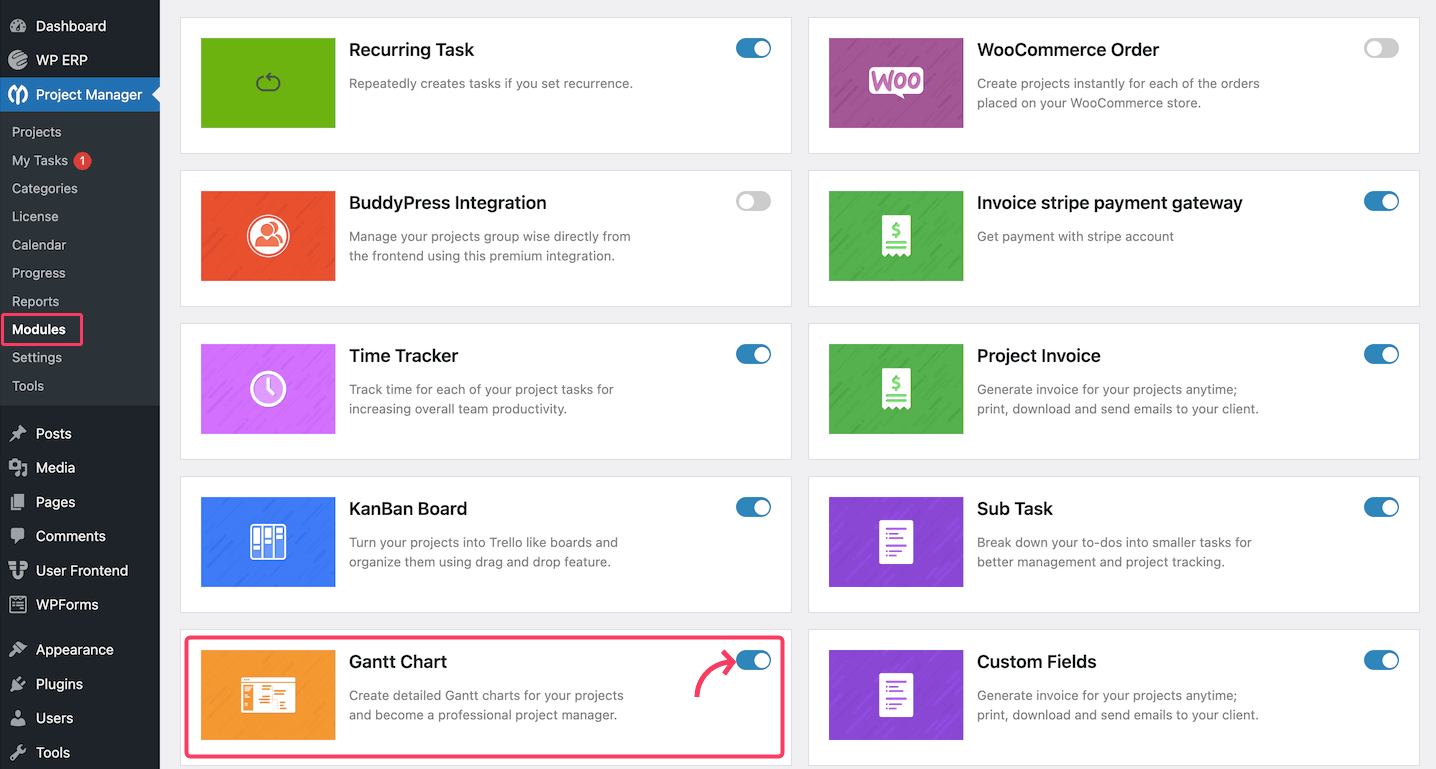
步骤2:访问甘特图表视图
要查找您的甘特图,请前往项目经理→项目。选择您要查看的项目。从顶级菜单中,单击Gantt图表。

现在,您将看到与该项目相关的所有任务的视觉时间表。
步骤3:视觉调整任务持续时间
每个任务都显示为在时间轴上伸展的条。您可以通过向左或向右拖动其边缘来轻松更改任务的持续时间。调整栏时,开始和结束日期会自动更新,因此无需手动编辑截止日期。
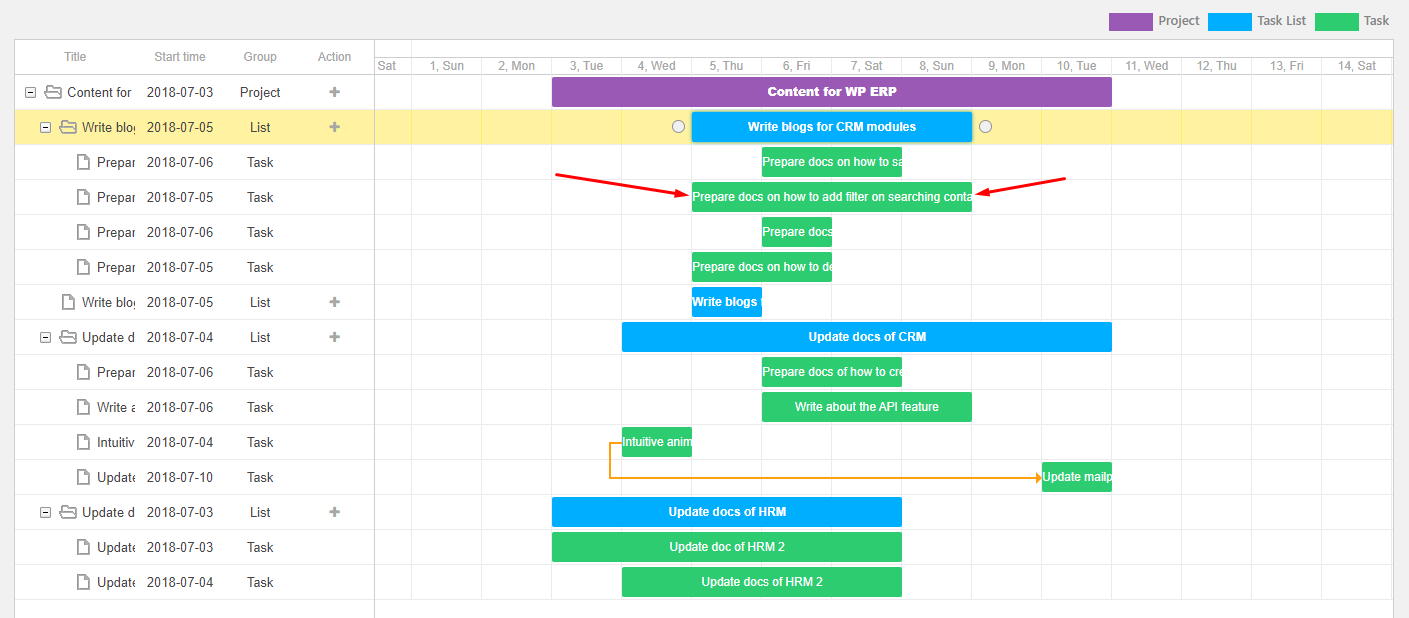
步骤4:将任务移至新日期
将任务转移到时间表中的新点:
- 单击并按住任务栏
- 将其拖到所需的日期范围
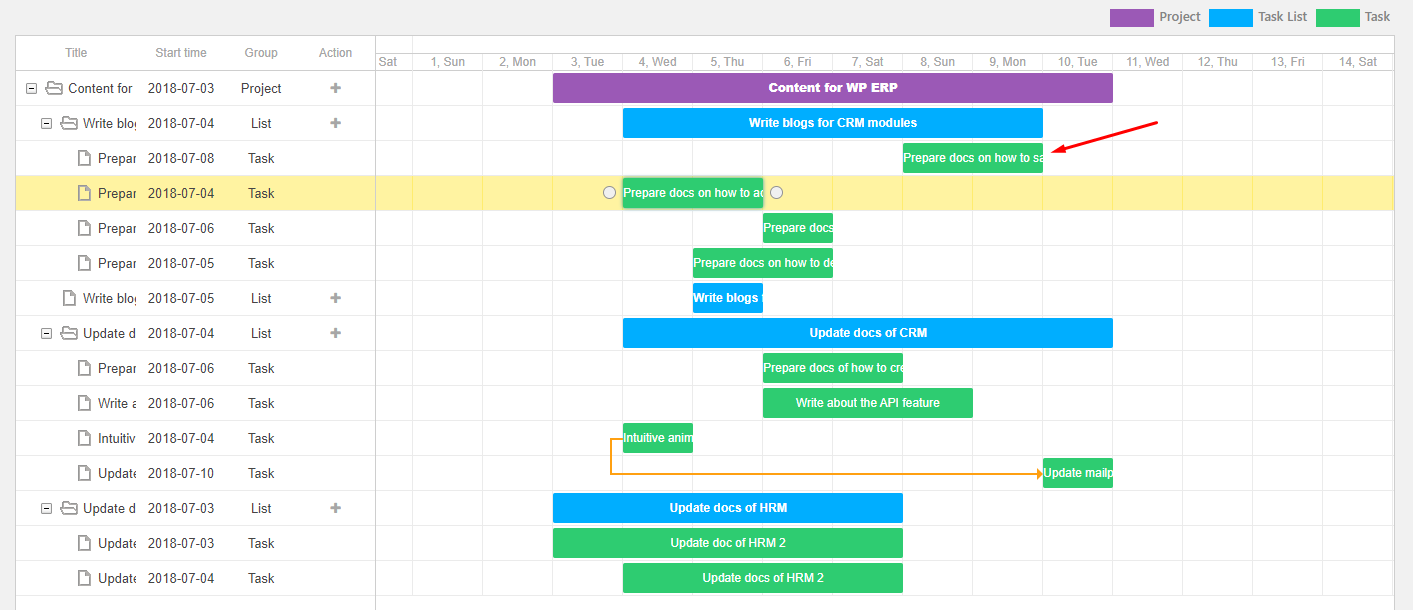
当截止日期更改或需要快速重新安排任务时,此功能是理想的选择。您也可以通过拖动条的任何一个边缘来缩短或以相同的方式缩短任务的持续时间。
步骤5:添加新任务和任务列表
您不必留下gantt图表视图即可添加新任务。只需单击“操作”列下的+图标即可在现有列表中创建一个新任务。


单击Plus图标后,将弹出表格:
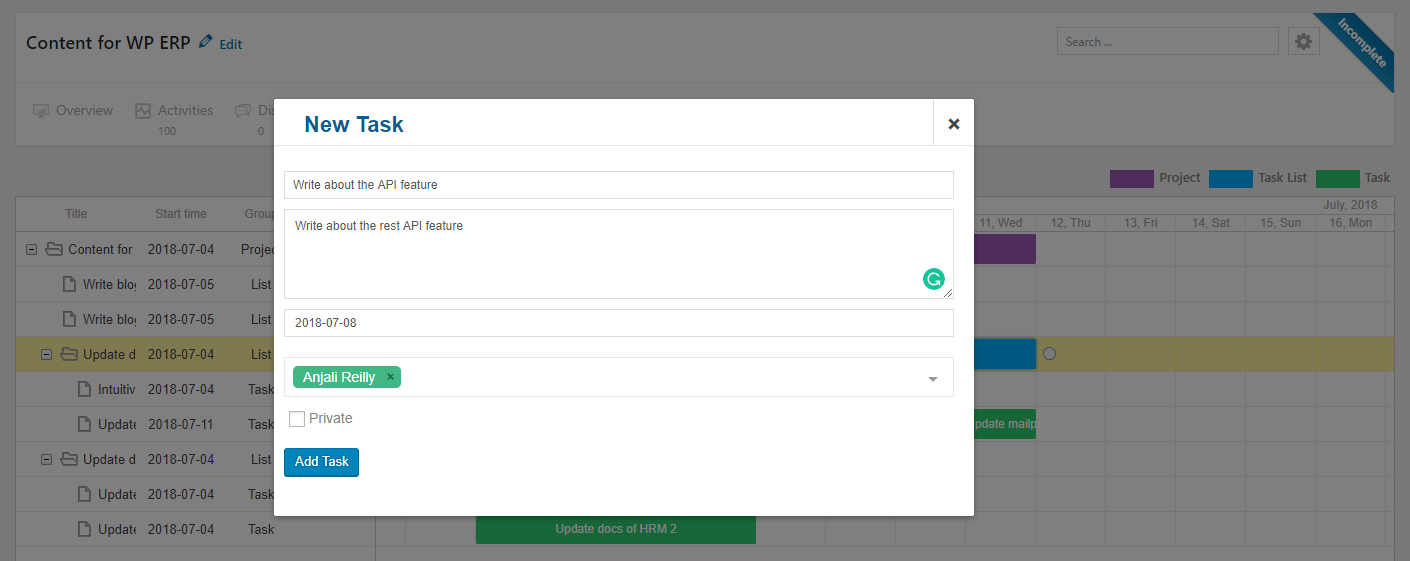
- 输入任务或列表名称
- 分配给用户
- 设定截止日期
- 将其标记为私人(如果需要)
步骤6:将任务链接在一起
您可以通过视觉链接任务之间在任务之间创建依赖关系。单击任务栏,以在其末端显示两个小圆形图标。单击并从其中一个图标拖动到另一个任务的图标以创建链接。

注意:您只能以远期顺序链接任务(从较早到晚)。不允许反向链接。
步骤7:使用分组以进行清晰的视图
由于版本2.0.1,甘特图包含组功能。这使您可以看到哪个项目包含哪些任务列表和任务的细分。这对于组织复杂项目特别有用。这是此功能的快照:
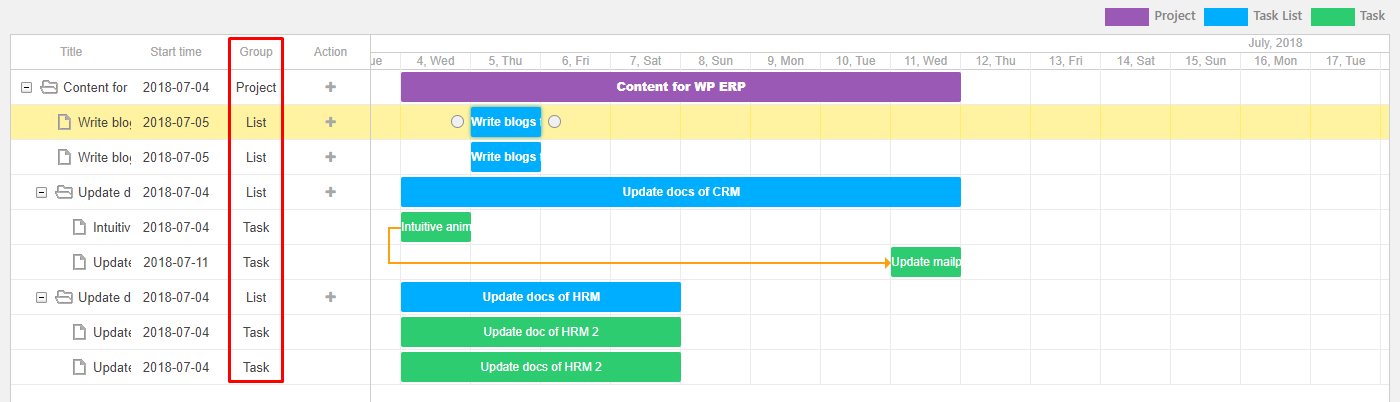
步骤8:双击编辑任务详细信息
要查看或更新任务或任务列表,只需双击它。您可以在其中出现一个详细窗口:
- 编辑名称,到期日,受让人等等
- 单击“更新”按钮来节省更改
注意:双击编辑仅适用于任务和任务列表,而不是整个项目。
步骤9:监视和更新进度
完成工作后,请直接从gantt视图更新每个任务的进度。这使图表保持准确,并帮助您快速发现任何延迟。
提示:鼓励您的团队定期更新自己的任务。这使每个人都通报和图表最新,而无需手动监督。
您可以在此处阅读完整的文档:如何激活甘特图。
项目管理中的甘特图表的现实世界用例
WP Project Manager Pro中的Gantt图表模块足够灵活,可以支持广泛的工作风格和行业。这就是它可以适应您的工作流程的方式。
自由职业者:如果您自己处理客户项目,保持井井有条至关重要。 Gantt图表为您提供帮助:
- 将客户工作分解为可管理的步骤
- 安排有关客户截止日期和您的可用性的任务
- 跟踪多个项目的进度而不会感到不知所措
示例:自由设计师可以使用Gantt图表来绘制品牌项目的每个阶段,从研究到最终交付,从而确保没有裂缝的滑倒。
代理:当您管理多个客户或部门时,可见性是关键。甘特图让您:
- 并排查看项目时间表
- 将任务分配给有明确期限的不同团队成员
- 设计师,开发人员和内容创建者之间的依赖关系
示例:为几个客户提供的数字代理商运行广告系列可以使用甘特图有效地分配资源,并确保各个部门的工作保持一致。
产品团队:产品开发通常涉及重叠的任务和紧缩的发布时间表。甘特图表使得更容易:
- 将产品目标分为开发冲刺或里程碑
- 跨工程,设计和质量检查的链接相关任务
- 监视释放准备就绪
示例:软件团队可以在视觉上组织路线图,跟踪每个功能的进度,并随着优先级的转移而调整时间表。
使用甘特图表管理产品的最佳实践
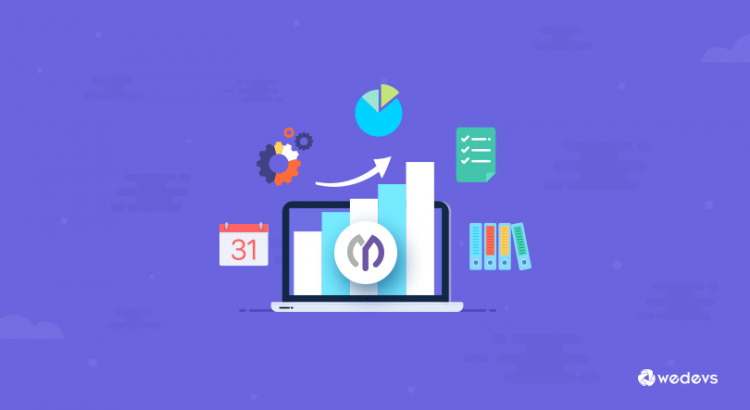
甘特图表功能强大,但是像任何工具一样,它们在正确的策略中使用时效果最好。这里有一些技巧,可以帮助您从WP Project Manager Pro中的Gantt图表模块中获得最大的价值。
1。在构建图表之前定义范围
在开始添加任务之前,请清楚地清楚项目的目标,可交付成果和截止日期。知道需要做的事情有助于您建立更准确,更可行的时间表。
2。将工作分解为明确的可衡量任务
避免模糊的待办事项。每个任务都应具有特定的结果,开始日期和结束日期以及对此负责的人。这有助于您的图表反映实际进度而不是粗略的估计。
3。明智地使用任务依赖性
链接彼此依靠的任务来创建更现实的时间表。这样可以防止团队在基础上开始之前开始工作,并保持整个时间表保持一致。
4。保持图表更新
甘特图仅与当前一样有用。鼓励您的团队定期更新其任务或至少每周查看图表以反映新的发展。
5。不要超负荷时间表
将每个细节塞入您的甘特图中可能很诱人,但这很快就会导致混乱。专注于影响更广泛时间表的关键任务和里程碑。
6。使用颜色和分组以清晰
组相关任务并使用颜色编码(如果由您的主题或自定义样式支持)来区分阶段,团队或部门。这使图表更容易扫描和解释。
7。定期审查和调整
使用甘特图作为活文档。随着新的优先事项的出现或延迟发生,请相应调整时间表以保持正轨并减轻压力。
计划智能,与甘特图表保持正轨
无论您项目的大小或复杂性如何,清晰度都是关键,这正是Gantt图表所带来的。借助WP Project Pro Pro的Gantt图表模块,您可以停止自信地猜测并开始计划。移动任务,调整时间表,创建依赖项,并从WordPress内的一个直观界面中可视化整个工作流程。
准备简化您的项目计划了吗?尝试WP Project Manager Pro中的GANTT图表模块,并查看其如何转换您的工作方式。
